2024-10-15 更新
5min で読める
多くの人にとって、音楽は人生そのものです。音楽は、忙しい一日や嫌な経験の後に、彼らを元気づけてくれます。音楽は、最小限のストレスで気分を良くするように設計されています。Apple Inc. は、iOS デバイスのエンドユーザーが曲をダウンロードして聴くことができる音楽ストアを作成するという素晴らしい仕事をしました。最近、オペレーティングシステムのアップデート後に iPhone で Apple Music が突然消えたという報告が出回っています。同じような課題/問題に直面していますか? 心配する必要はありません。あなたが求めている解決策は、まさにこの記事にあります。ここでは、コンピューターの有無にかかわらず、iPhone で誤ってまたは完全に削除された Apple Music を復元する 6 つの方法を見ていきます。
パート2:iTunes経由でiPhoneから削除されたApple Musicを復元する
パート3:iCloud経由でiPhoneから削除された曲を復元する
パート4:iTunes Store経由で削除された曲を復元する
パート5: よくある質問
パート1. バックアップなしでiPhoneから削除されたApple Musicを復元する方法
簡単なiPhoneデータ復旧 は、iPhone 上のデータファイルを取得または復元するために必要な高品質の機能を備えた、世界最高性能の iOS データ復旧ソリューションの 1 つです。このシンプルでありながら効果的なソフトウェアは、バックアップの有無にかかわらず、iOS デバイスから削除された Apple Music を復旧します。驚きましたか? そうです! Eassiy はバックアップなしで Apple Music を復旧します。非常によく設計されており、合理化されたユーザー インターフェイスにより、ストレスなく操作できます。このソフトウェアは、すべての iPhone モデルから 36 種類以上の iOS データを復旧します。最新の iOS 16.0.2 を含む、ほぼすべての iOS バージョンと統合されています。Eassiy iOS データ復旧ソフトウェアは、あらゆる状況で失われたデータを取得します。
誤ってデータを削除してしまった場合、脱獄によりデータを失った場合、画面が壊れた場合など、Eassiy はデータの回復をお手伝いします。このソフトウェアには 3 つのデータ回復モードがあります。iPhone、iTunes、iCloud バックアップ機能から直接データを取得できます。非常に優れたツールです。Eassiy は驚くほど高速に結果を提供します。さらに、品質を損なうことなくデータを回復します。
主な特徴
- iPhone 上のデータを復元する 3 つのモード: iTunes、iCloud、iOS デバイスから直接。
- 品質を損なうことなく、36 種類を超えるデータ タイプ (連絡先、メッセージ、ビデオ、オーディオ、カレンダーなど) を取得できるインタラクティブなユーザー インターフェイス。
- 1000 枚以上の画像データファイルを同時に高精度にスキャンして処理します。
- 1 クリックで iPhone 上の Apple Music を復元します。
バックアップなしでiPhoneから削除されたApple Musicを復元するためのステップバイステップガイド
Eassiy iOS データ復旧ソフトウェアを使用して、バックアップなしで iPhone から削除された Apple Music を復旧するには、以下の手順に従ってください。
ステップ1: インターネット対応のコンピュータ システムを使用して、希望の Web ブラウザーを起動し、Eassiy の公式 Web サイトに移動します。適切なキーをクリックして、適切なバージョンのソフトウェアをダウンロードします。ダウンロード後、ソフトウェアをインストールして起動します。
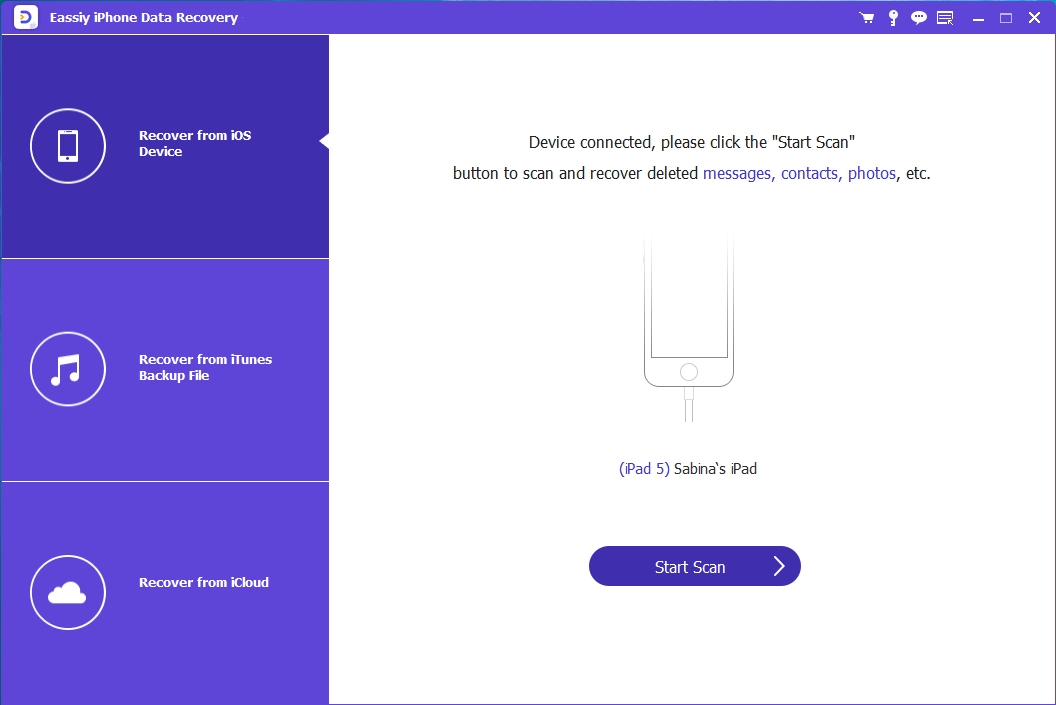
USBケーブルを使用してiPhoneをコンピュータに接続し、 iOSデバイスからの回復 Eassiyページの左側のパネルで、設定が完了したら スキャンを開始.
ステップ2: 次に、Eassiy iOSデータ復旧ツールがiPhoneをスキャンしてApple Musicを探します。ソフトウェアがスキャンを完了すると、復旧可能なデータファイルが画面の左側のサイドバーに表示されます。下にスクロールして 音楽.
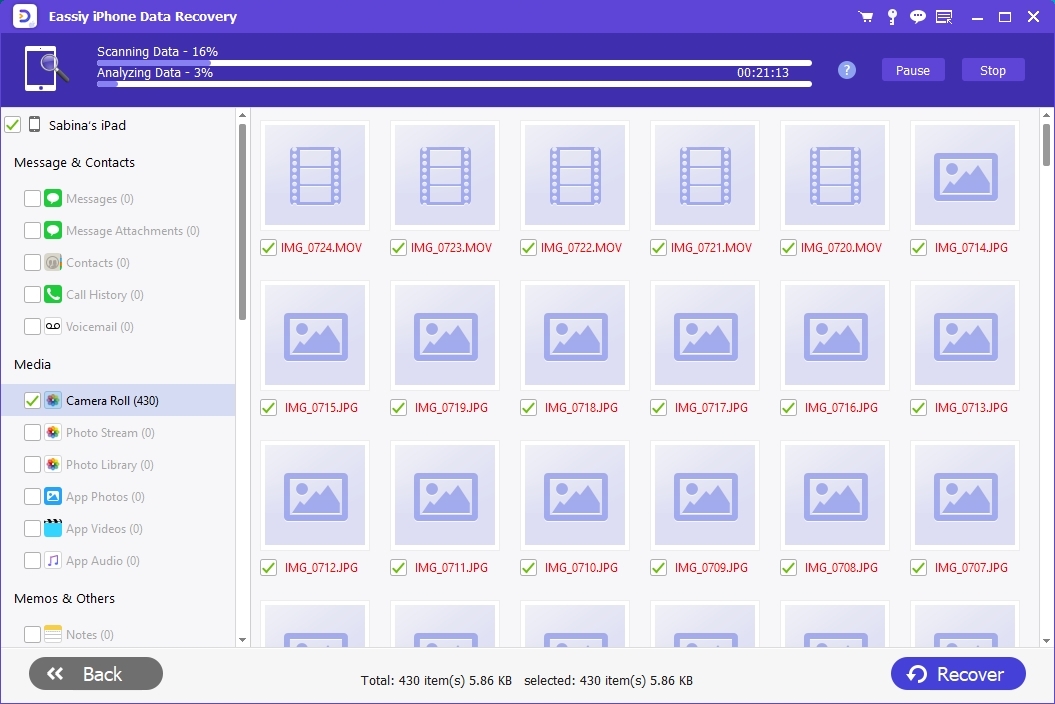
ステップ3: ステップ2を完了すると、右側のパネルのインターフェースが変わります。そこにApple Musicがあります。お好みの音楽を選択してクリックしてください。 回復する プロセスを完了します。
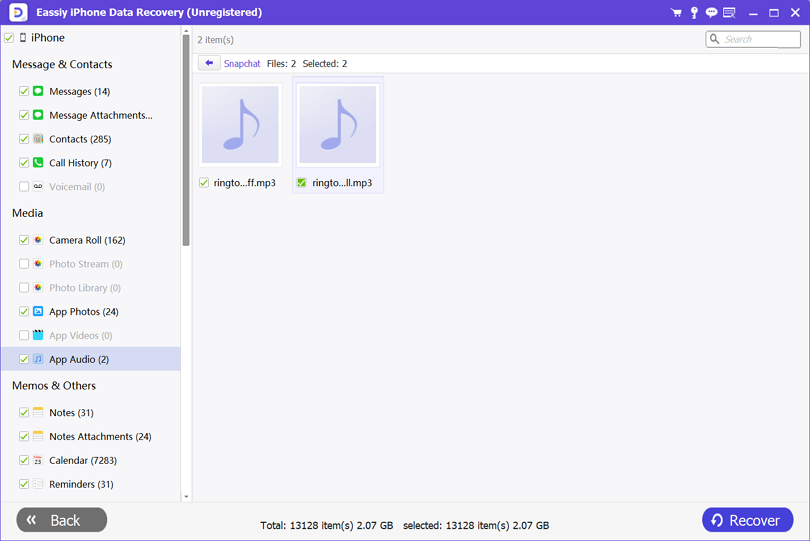
パート2. iTunes経由でiPhoneから削除されたApple Musicを復元する
iPhone から削除された Apple Music を復元するもう 1 つの簡単な方法は、iTunes バックアップを使用することです。iTunes と頻繁にデータを同期する iOS ユーザーは、サードパーティのツールの有無にかかわらず、失われたデータ ファイルや削除されたデータ ファイルを取得する権限を持っています。iTunes バックアップを介してデータを同期する条件を満たしている場合は、以下のソリューションを確認してください。
方法1: iTunes Storeから音楽を再ダウンロードする
コンピュータ システムで iTunes を開き、USB コードを使用して iPhone を接続し、以下の手順に従って、削除された音楽を iTunes から直接復元します。
ステップ1: 左側のサイドバーでデバイスを見つけてクリックします。ドロップダウンメニューが表示されます。 音楽 リストから選択すると、以下のページが表示されます。
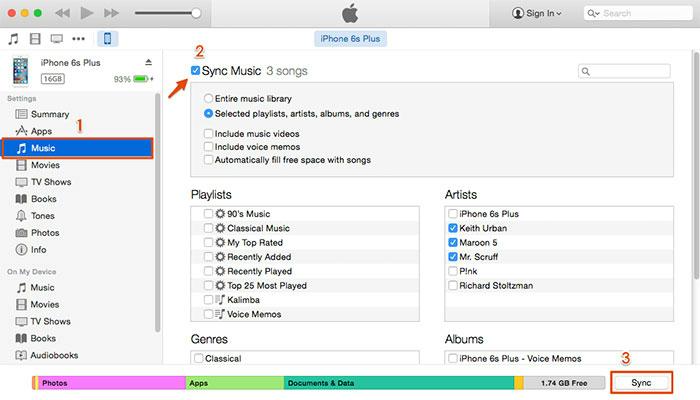
ステップ2: 次に、 音楽を同期 アイコンをクリックして、 音楽ライブラリ全体 または 選択したプレイリスト、アーティスト、アルバム、 そして ジャンル復元したい音楽を選択し、次のステップに進みます。
ステップ3: 最後にクリックします 同期 音楽を取得するには、画面の右下隅にある をクリックしてください。
方法2:EassiyでiTunesバックアップから削除された音楽を復元する
Eassiy を使用すると、データを危険にさらしたりデバイスをリセットしたりすることなく、iTunes バックアップから削除された Apple Music を復元できます。この iOS データ復元ソフトウェアを使用すると、復元したいデータ ファイルを選択できます。プロセスは簡単です。詳細な手順は次のとおりです。
ステップ1: お使いのコンピュータでEassiy iOSデータ復旧ソフトウェアのアイコンを見つけてダブルクリックして開きます。ソフトウェアが開いたら、iPhoneをコンピュータに接続して選択します。 iTunesバックアップから復元する 左側のサイドバーにあります。
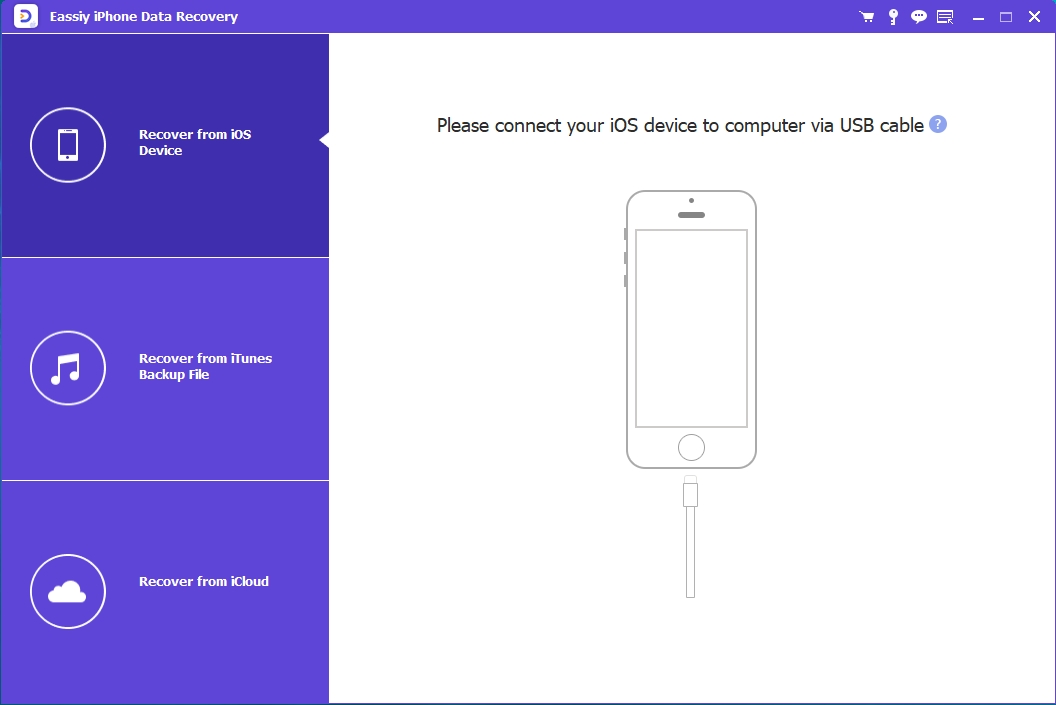
以下のようなインターフェースがディスプレイ画面に表示されます。
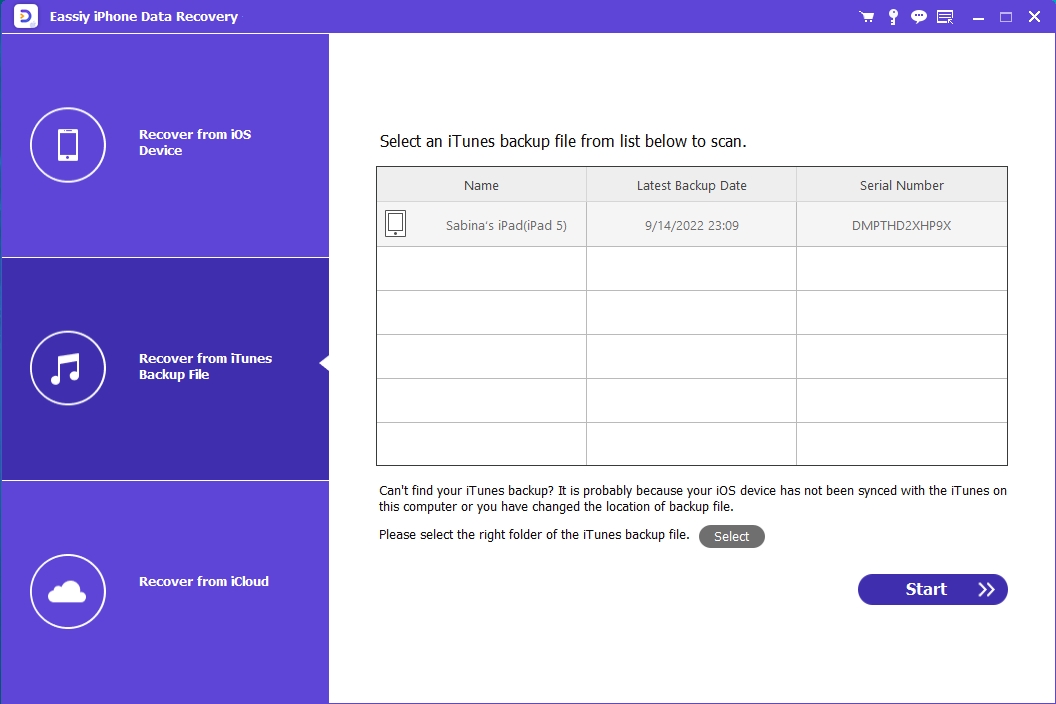
ステップ2: 復元するiTunesバックアップを選択し、 始めるEassiy はすぐに iTunes を精査して、回復可能なバックアップ データを探します。完了するまで待つと、次の画面が表示されます。
回復可能なデータファイルはすべて左側のサイドバーに表示されます。 音楽 アイコンをクリックして下さい。
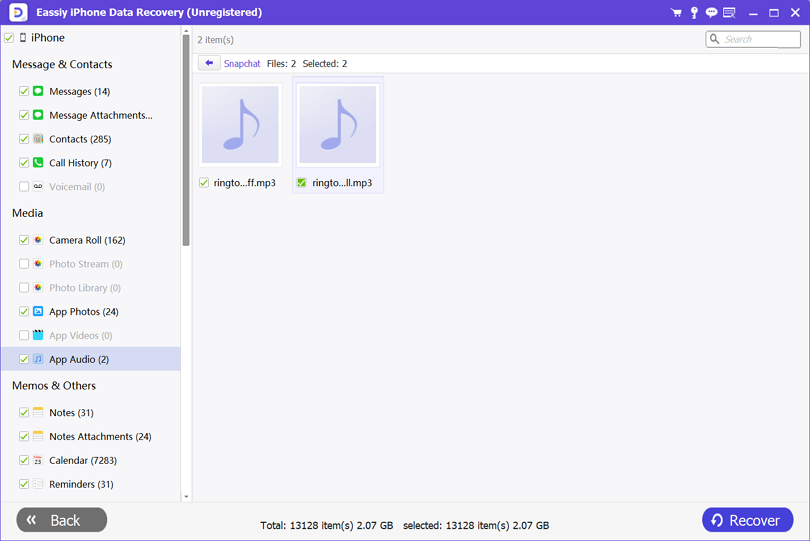
ステップ3: 次に、右側のパネルで取得したい音楽ファイルを選択し、 PCに復元 をクリックして、コンピュータのハードドライブにエクスポートします。または、 デバイスに復元 復元した音楽を iDevice に送信します。復元が完了するまで待ってから、iPhone と PC から USB を取り外します。
パート3:iCloud経由でiPhoneから削除された曲を復元する
iCloud は、将来の復元のために iOS データを同期できる別のバックアップ ストレージ機能です。iCloud を使用すると、iPhone で失われた音楽ファイルや削除された音楽ファイルを復元できます。iTunes と同様に、このソリューションは無料で、使いやすく、汎用的です。すべての iOS 世代とバージョンで動作します。
削除された音楽をiCloudから直接復元する
この方法では、削除された音楽を取り戻すためにコンピュータ システムや iOS データ復旧ツールは必要ありません。iPhone から直接ソリューションを実行できます。ただし、その前にデバイスをリセットする必要があります。さらに、リセット後に iPhone をセットアップするには、安定した WiFi 接続が必要です。
iCloud から削除された音楽を直接復元するためのステップバイステップガイド
iCloud から削除された音楽を取得するには、以下の手順に従ってください。
ステップ1: iOSデバイスで、 設定 アイコンをクリックします。いくつかのオプションを含む新しい画面が画面に表示されます。
選択 一般的な > iPhoneの転送とリセットいくつかのオプションが再びポップアップ表示されます。 すべてのコンテンツと設定を消去指定されたスペースにパスコードを入力すると、iPhone はすぐにリセットされます。
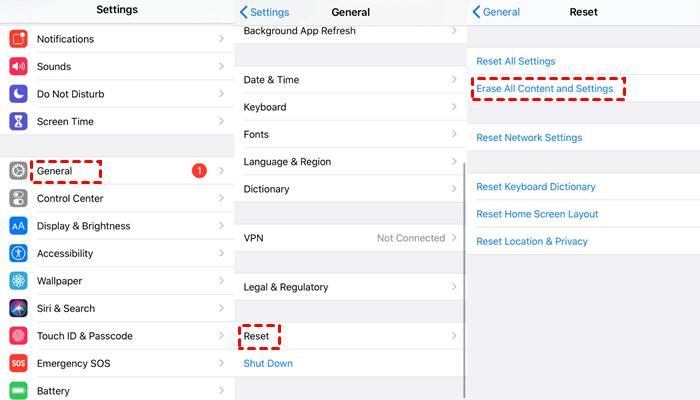
ステップ2: リセットが完了すると、iPhoneは自動的に再起動します。デバイスが起動したら、設定が必要になります。画面の指示に従ってください。 アプリとデータ ページ、選択 iCloudバックアップから復元する.

ステップ3: 必要なフィールドに Apple ID とパスワードを入力し、対応するボタンをクリックしてセットアップを完了します。完了すると、iPhone が起動し、音楽が復元されます。
パート4. iTunes Store経由で削除された曲を復元する
誤って削除したりデバイスが破損したりして失われた、購入した Apple Music は復元可能です。iTunes ストアから購入した音楽は通常、Apple クラウド ストレージ施設に保存されます。音楽は無制限にデータとして保存されるため、所有者は都合の良いときに取り出すことができます。必要なのは、曲を無料で再ダウンロードすることだけです。
iTunes ストアから削除された曲/音楽を再ダウンロードするには、以下の手順に従ってください。
ステップ1: コンピュータ システムで iTunes を開き、Apple ID とパスワードを使用してプロファイルにログインします。
ステップ2: 見つける アカウント 上部のメニューバーにあるアイコンをクリックして選択します。 購入済み 表示されるオプションから続行します。
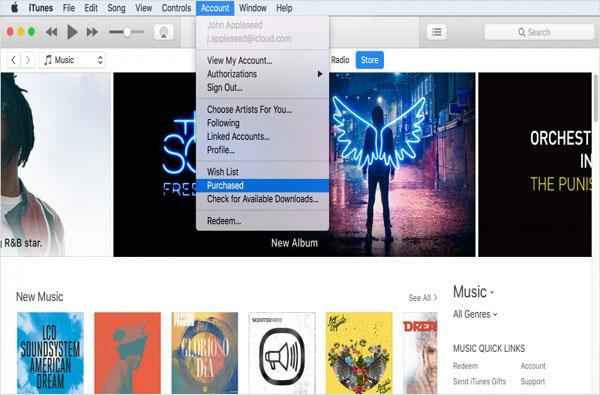
ステップ3: クリック ライブラリにありません 購入画面が開いたら、購入した音楽がすべて表示されます。復元したい音楽を選択してください。選択したら、 ダウンロード それらを回復するため。
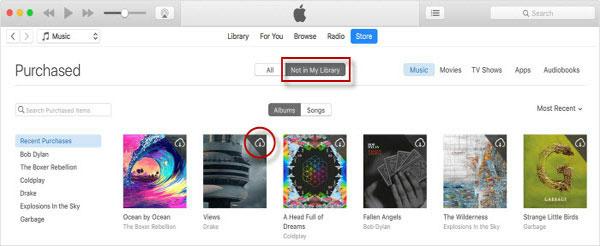
パート5. よくある質問
Q1. iPhone で削除した音楽を復元する最善の方法は何ですか?
iPhone から削除された音楽を取り戻す最良の方法は、Eassiy iOS データ復旧ソフトウェアを使用することです。このツールは、データ損失ゼロで、驚くほど高速に優れたデータ復旧サービスを提供します。このソフトウェアを操作するのに専門家である必要はありません。インターフェイスは初心者でも操作しやすいほどスムーズです。
Q2. iPhoneで削除したアルバムを復元することは可能ですか?
はい、iPhone で削除されたアルバムを復元することは可能です。Eassiy などの iOS データ復元ソフトウェアを使用するか、iTunes/iCloud バックアップ機能を使用して復元することができます。Eassiy iOS データ復元ソリューションを使用すると、データの損失や上書きが発生しないため、最適なオプションです。
結論
この記事では、iPhone で失われた音楽や完全に削除された音楽を復元する最良の方法について説明しました。提供されているすべてのソリューションは、使いやすく、高速で無料です。弊社の推奨ソリューションは、Eassiy iOS データ復元ソフトウェアです。このソフトウェアは、データ損失なしで iOS データを復元します。







